ブログへのアクセス数を簡単に確認したい:グーグル・アナリティクス

今回解説するのは、ブログへのアクセス数の確認についてです。
Q. アメブロをやっています。
どれくらいの人がブログを見ているのか気になるので、アクセス数をいつも確認しています。
でも、アメブロのアクセス数は、水増しされてて信頼できないって聞きました。
グーグル・アナリティクス?がいいって聞いたんですが、何かむずかしそう。
簡単にアクセス数の確認をする方法ってないものでしょうか・・・そんな虫のいいことできないですか?
A. グーグル・アナリティクス(GA)に詳しい人、あるいは経験者、あなたの回りにいますか?いれば、あります。
グーグル・アナリティクスを簡単に見るための準備(自分編)
グーグル・アナリティクス(GA)で簡単にアクセス数を確認するために準備の手順は以下です。
- Googleアカウントを取得し、@gmail.comのメールアドレスを取得(持っていれば不要)
- 信頼できるGA経験者に「手伝って」とお願い(笑、でも重要!)
- GA経験者に必要事項の連絡(ブログのURL、Gmailアドレス、「トラッキングID」取得後の連絡、「ビューの共有」)
- GA経験者から「トラッキングID」の受け取り
- アメブロの設定画面からトラッキングIDの設定
ちょっとわかりにくいかもしれませんが、簡単に言うと、
- 信頼できるパソコンが得意な人に、
- グーグル・アナリティクスの設定をしてもらった後、
- 最後の設定だけ、自分でやる
という感じになります。そう考えると、気楽でしょ(笑)?
以下に詳細に説明しますね。
なお、お願いされるGA経験者さんの作業も、後で説明します。
Googleアカウント(Gmailアドレス)を取得する
「Googleアカウント」なるものを作ると、@gmail.comで終わるメールアドレスが取得できます。
こちらからどうぞ。
信頼できるGA経験者に「手伝って」とお願い
あなたのブログのアクセス情報ですので、個人情報になります。
ですので、信頼できるグーグル・アナリティクス(GA)経験者にお願いしてくださいね。
GA経験者に必要事項の連絡
GA経験者にお伝えすることは次のことです。
- ブログのURL(アドレス)
- Gmailアドレス
- 「トラッキングID」が取れたら教えてください
- Gmailアドレスを指定して「ビューの共有」をしてください
ブログのURLとは、サファリやクロムといったブラウザの上の方に表示される、これです。
![]() http:// あるいは https:// で始まる文字列です。
http:// あるいは https:// で始まる文字列です。
また、トラッキングIDとは、こんな感じに「UA-」で始まる記号のことです。
UA-00000000-00 (実際には「0」ではない数字が指定されます)
グーグル・アナリティクスの設定をしてもらったら、必ずこのトラッキングIDを聞いてください。
GAを設定すると、アクセス数が「ビュー」で確認できるようになりますので、それを自分も見れるように「ビューの共有」をお願いすることもお忘れなく。
GA経験者から「トラッキングID」の受け取り
GA経験者からトラッキングIDの連絡が来たら、そのIDを確認します。
アメブロの設定画面からトラッキングIDの設定
アメブロのパソコン版設定画面からトラッキングIDを設定しましょう。
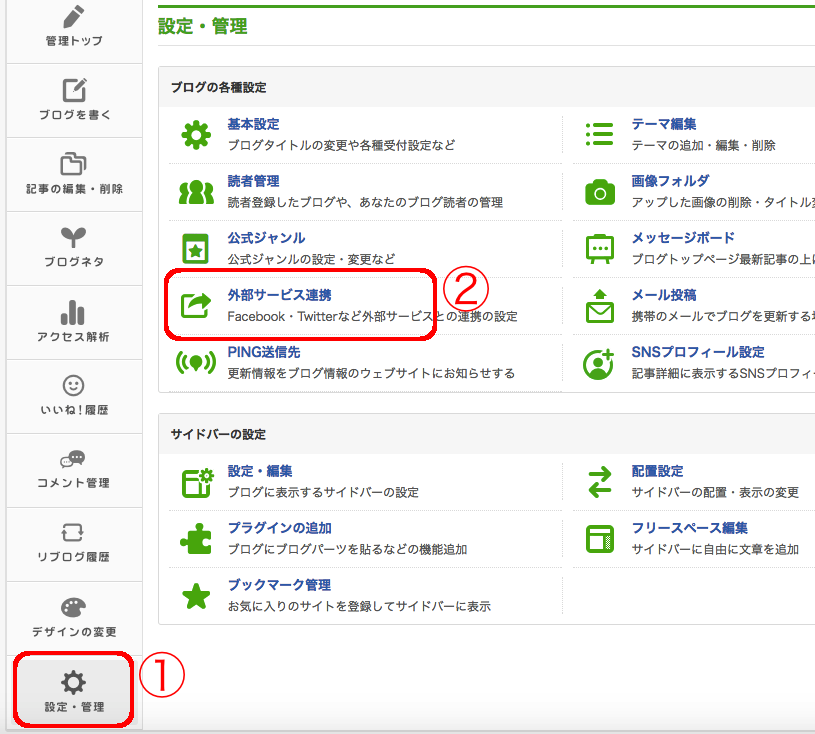
管理画面のメニューから「設定・管理」–> 外部サービス連携 をクリック。
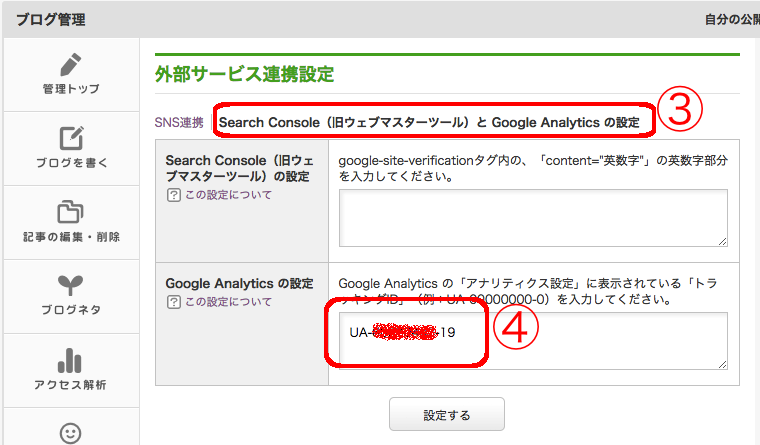
「Search ConsoleとGoogle Analyticsの設定」タブをクリック –> トラッキングIDを設定。
最後に「設定する」ボタンをクリックしてください。
Gmailで共有のお知らせを受け取る
GA経験者が、あなたのGmailアドレスにビューの共有をすると、Gmailの受信箱にメールが届いているはずです。
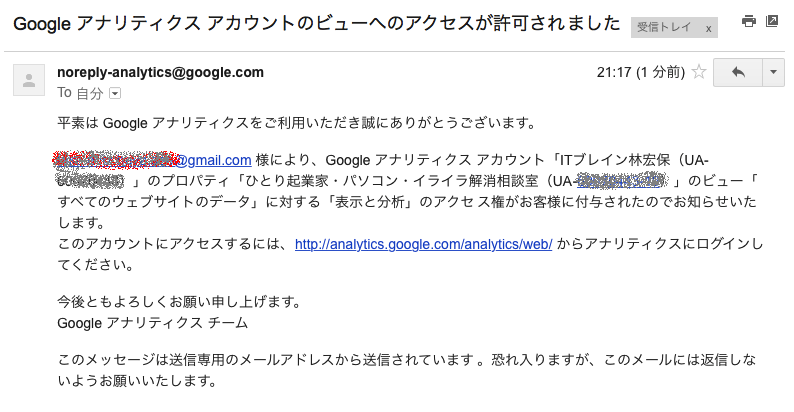 メールを確認して、記載されているURLにアクセスしてみてください。
メールを確認して、記載されているURLにアクセスしてみてください。
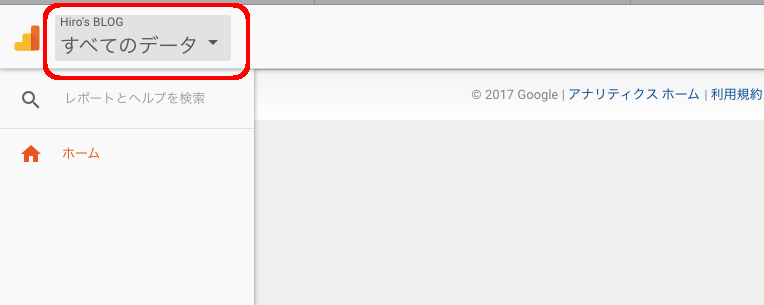
すぐにはアクセスできないかもしれませんが、上記の部分をクリックしてみてください。
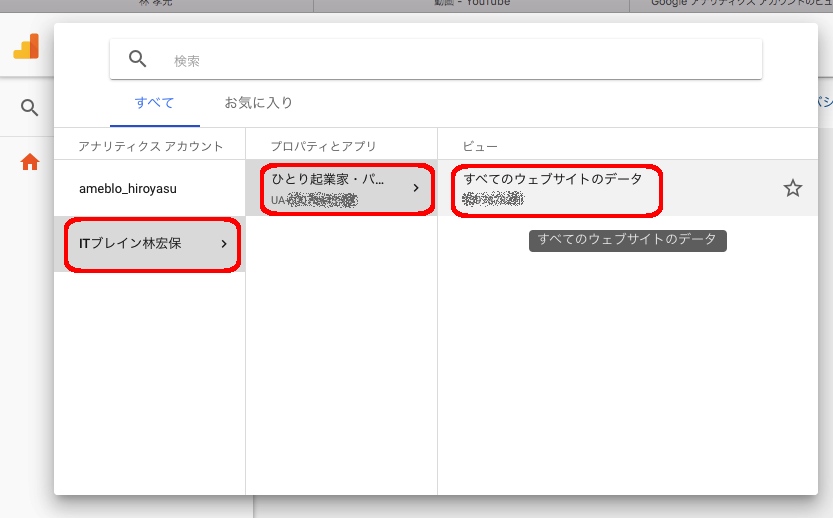
今回設定してもらった項目を選択していきます。すると・・・
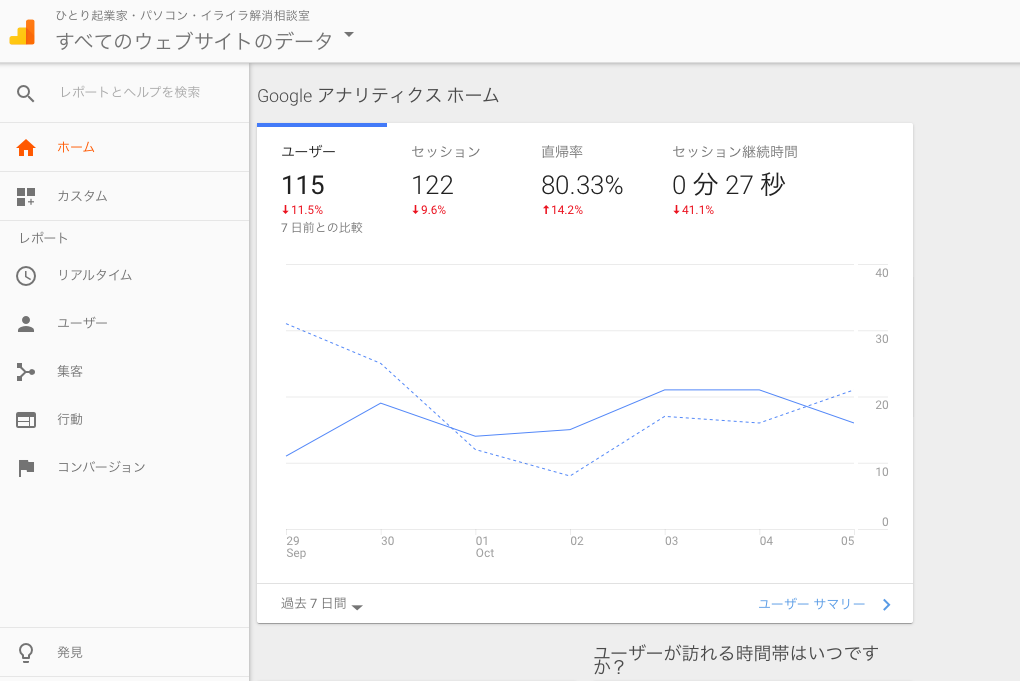
こんな感じで、アクセス情報を確認できましたか?
基本はこれだけです。簡単でしょ?
アメブロのページビュー数との違いをよく確認してみてくださいね。
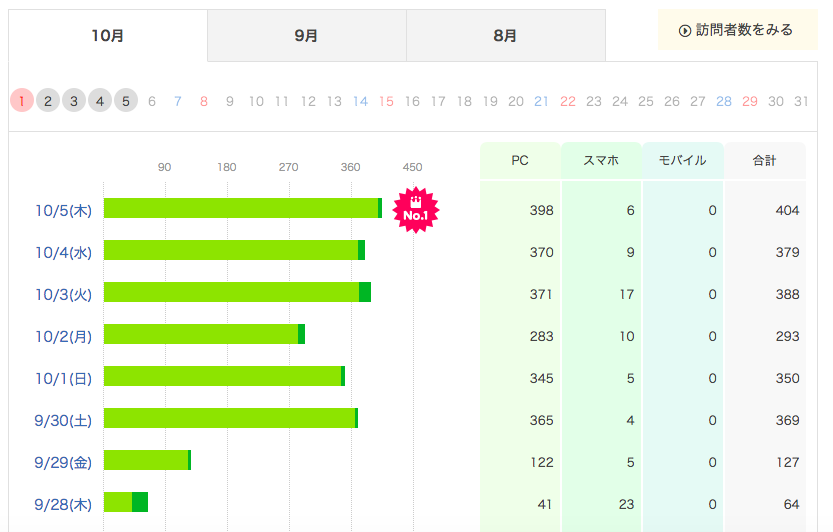
ん〜。全然違う(笑)
アメブロのアクセス数がだいぶ水増しされているのがわかると思います。
もっと楽に情報を共有してもらう
ここまでで、自分がほしいときにグーグル・アナリティクスの画面を確認して、ページビュー数を確認できるようになりました。
GA経験者にもっとお願いできるなら、あなたはもっと楽に情報を見ることができますよ。
GA経験者に、あなたのブログに対する「マイレポート」を設定してもらってください。
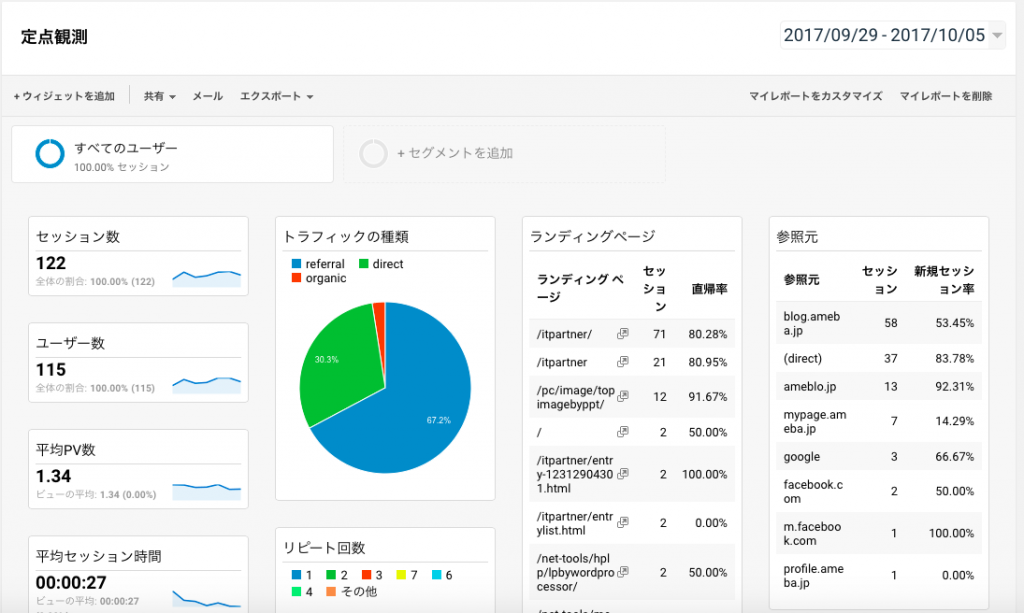 上記は「セブンシックス」さんの「定点観測マイレポート」を設定して表示させたレポートです。オススメです。
上記は「セブンシックス」さんの「定点観測マイレポート」を設定して表示させたレポートです。オススメです。
そのマイレポートを、定期的にあなたのGmailに「メールしてくれる」設定もお忘れなくお願いしてください。
1週間に1度、あるいは1ヶ月に1度など、間隔はGA経験者さんと相談してくださいね。
そうすれば、あなたは定期的に配信されるメールを確認するだけで、ブログのページビュー数などのアクセス情報を確認できてしまいます。
グーグル・アナリティクスを簡単に見るための準備(GA経験者編)
頼まれる方の、GA経験者の方の作業もまとめておきます。
- お友達から連絡を受けたURLで、GoogleアナリティクスのトラッキングIDを取得
※なお、トラッキングIDを取得しただけでは、アクセス情報の記録が始まりません - お友達のGmailアドレスを指定して、ビューを共有する
- 取得したトラッキングIDをお友達に連絡する
- (オプション)カスタムレポートを設定する
- (オプション)お友達のGmailアドレスを指定して、カスタムレポートの共有
お友達から連絡を受けたURLで、GoogleアナリティクスのトラッキングIDを取得
トラッキングIDの取得の仕方はこちらの情報が参考になります。
お友達のGmailアドレスを指定して、ビューを共有する
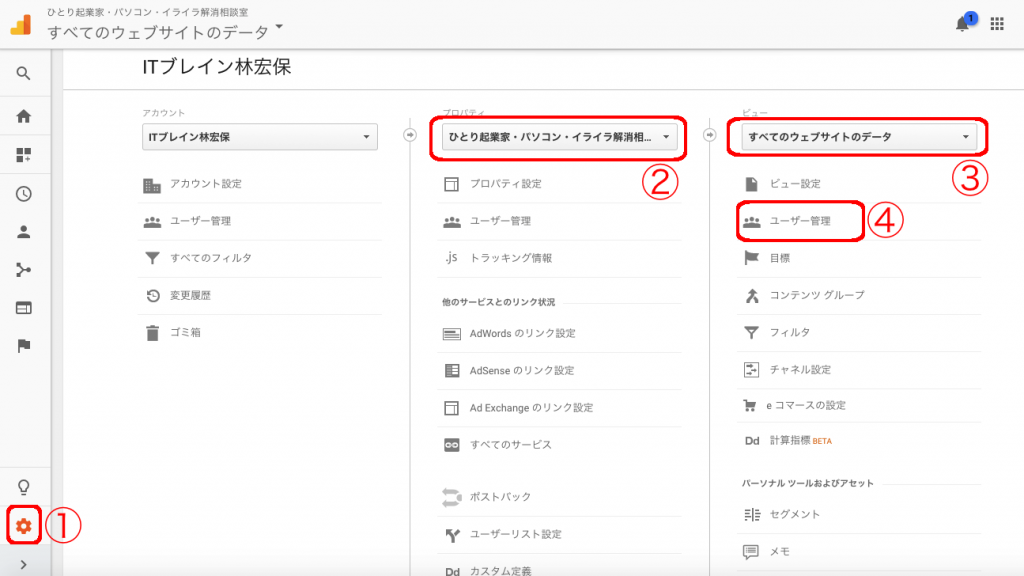
グーグル・アナリティクスの管理画面(①)から、設定したお友達の「プロパティ」を選択して(②)、ビューを選択し(③)、「ユーザー管理」をクリックします。
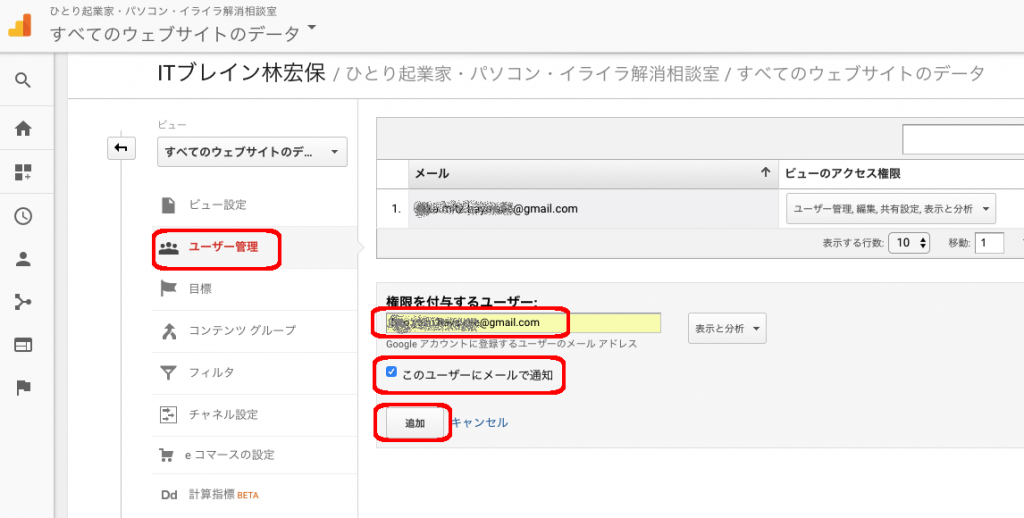 「権限を付与するユーザー」にお友達のGmailアドレスを入力し、「このユーザーにメールで通知」にチェックを入れて、「追加」ボタンをクリックします。
「権限を付与するユーザー」にお友達のGmailアドレスを入力し、「このユーザーにメールで通知」にチェックを入れて、「追加」ボタンをクリックします。
取得したトラッキングIDをお友達に連絡する
取得したトラッキングIDをお友達に連絡してあげてください。
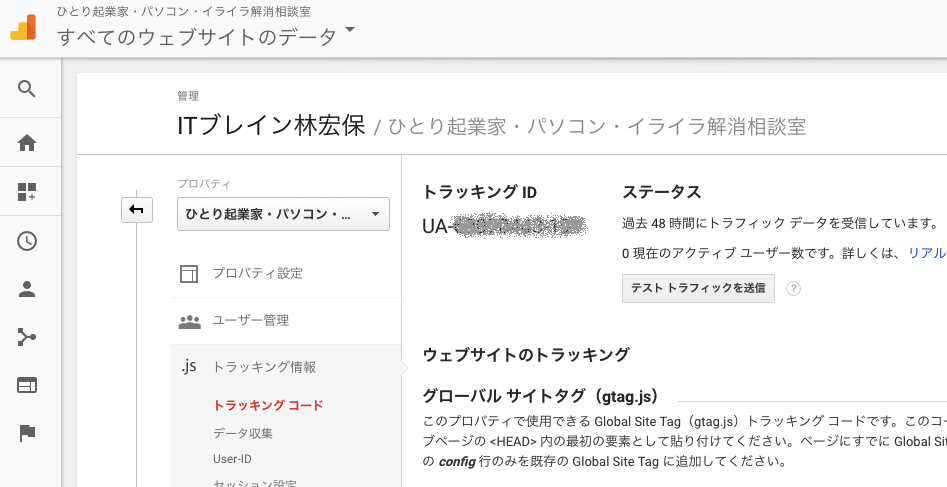
(オプション)マイレポートを設定する
テンプレートを利用して、マイレポートを作りましょう。
上記の「セブンシックス」さんのテンプレートがオススメです。
それぞれのページに移動してから、「レポートを追加」みたいなボタンをクリックすると、次のようなグーグル・アナリティクスの設定画面に移動します。
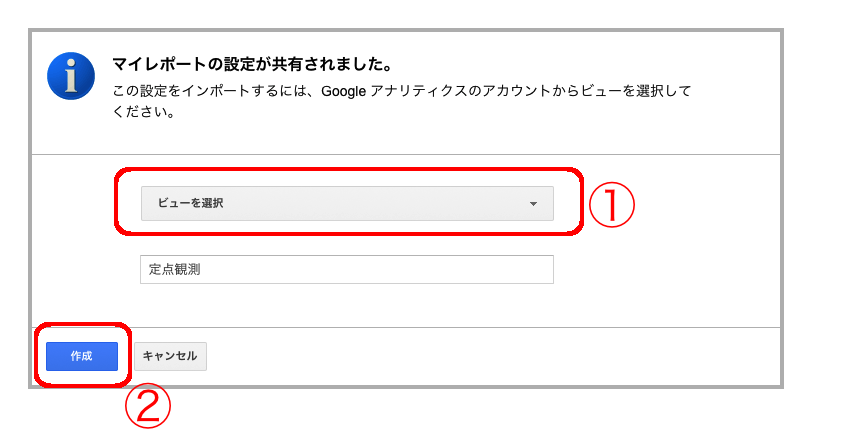 こちらから、今回設定したお友だちのビューを選択し(①)、作成ボタンをクリックすれば(②)完了です。
こちらから、今回設定したお友だちのビューを選択し(①)、作成ボタンをクリックすれば(②)完了です。
(オプション)お友達のGmailアドレスを指定して、マイレポートの共有
お友達に共有するマイレポートを開き、「メール」をクリック
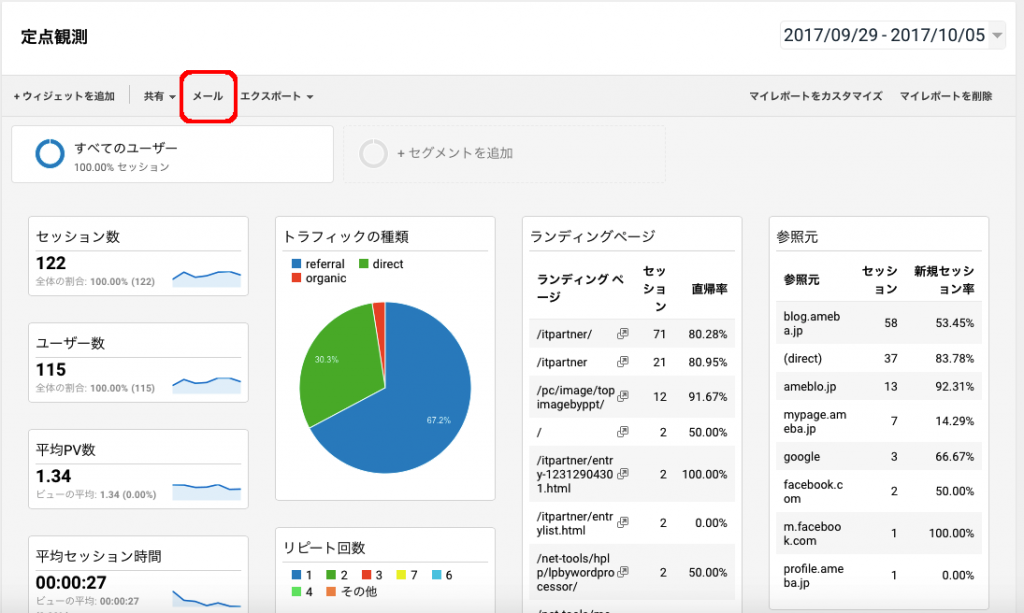
宛先に友だちのGmailアドレスと、メールを送信する頻度(ここでは、毎週月曜日に指定)を指定して、送信ボタンをクリックしてください。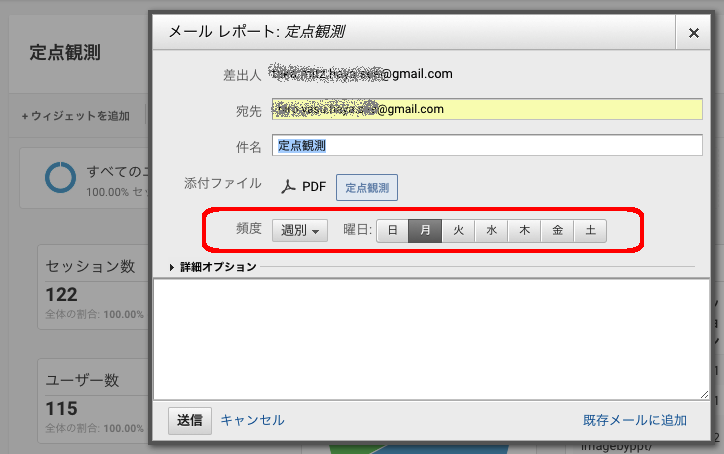
自分のメールアドレスも宛先に入れておけば、配信されていることを定期的に確認できます。
まとめ
簡単にブログのアクセス数を確認する方法、まとめです。
- お友だちにGA経験者がいないか探して、いたら設定をお願いする
- あなたのアメブロのURLで「トラッキングID」を取得してもらう
- あなたのGmailアドレスに、ビューを共有してもらう
- あなたのアメブロに「トラッキングID」を設定する
- 共有されたGAの画面を見て、アクセス数を確認する
- (オプション)マイレポートを設定して、定期的にメールで配信してもらう
今回はアメブロへの設定のお話でしたが、もちろんワードプレスなどのブログにも設定可能です。
自分のブログへのアクセス数を解析して、集客対策してくださいね!
苦手なITはひとりで悩むな!
パソコンが苦手で、時間をかけるのがイヤだ!
という人は、パソコン得意なお友達をぜひ探して下さい。(私でよければ、ご相談に乗れますよ。)
お願いできるところはお願いして、本業にパワーを注いで売上げアップにつなげていきましょう。
それが、賢い経営者としての選択です!








コメントする